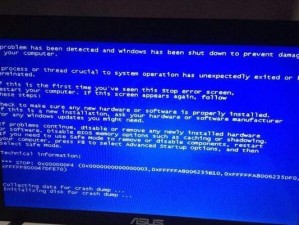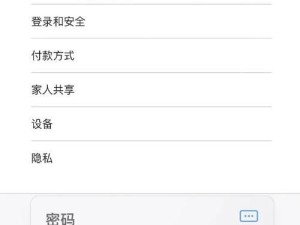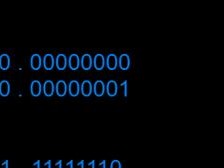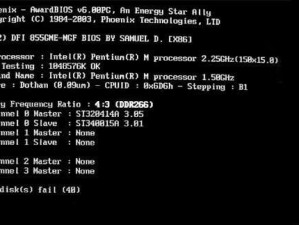随着科技的进步,固态硬盘逐渐取代传统机械硬盘成为主流。在电脑装配或升级时,将固态硬盘作为主要存储设备已经成为普遍选择。本文将详细介绍如何给电脑装上固态硬盘,让你的电脑速度更快,操作更顺畅。

一、选择适合的固态硬盘
选择适合的固态硬盘是首要步骤。关键因素包括容量、接口类型和价格等。根据自身需求和预算,选择容量适中、接口类型兼容的固态硬盘。
二、备份重要数据
在安装固态硬盘之前,务必备份重要数据。由于安装过程可能会导致数据丢失,备份数据可以避免不必要的损失。

三、关闭电脑并断开电源
在进行任何硬件操作之前,一定要关闭电脑并断开电源,确保安全操作。
四、打开电脑主机箱
使用螺丝刀打开电脑主机箱,暴露出内部硬件设备。
五、找到硬盘插槽
在电脑主机箱中,找到现有的硬盘插槽。通常,这些插槽位于电脑前方或底部,根据不同的机型会有所不同。

六、拆卸原有硬盘
根据需要,先拆卸原有的机械硬盘。注意拔下数据线和电源线时要轻轻抓住插头,避免过度用力。
七、安装固态硬盘
将固态硬盘插入到之前取下的硬盘插槽中,确保接口对齐。轻轻按下硬盘直到插紧,并使用螺丝固定好。
八、连接数据线和电源线
将固态硬盘连接至主板上对应的SATA接口上,并用数据线和电源线固定好。确保接口连接牢固。
九、关闭电脑主机箱
在确认所有连接都牢固之后,轻轻关上电脑主机箱,并用螺丝刀将其固定。
十、开启电脑并进入BIOS设置
开启电脑,按照显示屏上的提示进入BIOS设置。在BIOS中,找到硬盘设置选项,并将固态硬盘设置为主启动设备。
十一、安装操作系统
通过光盘或U盘安装操作系统。在安装过程中,选择固态硬盘作为安装目标,并进行分区和格式化。
十二、安装驱动程序
在操作系统安装完成后,安装相应的驱动程序。可以通过官方网站或驱动光盘来获取和安装最新的驱动。
十三、迁移数据
如有需要,可以将之前备份的数据迁移回固态硬盘中。通过拷贝或其他数据迁移工具将数据转移到新的硬盘上。
十四、优化固态硬盘性能
在操作系统中进行必要的设置,以优化固态硬盘的性能。例如,关闭自动碎片整理、启用TRIM等。
十五、享受高速体验
现在,你已经成功将固态硬盘安装在电脑上了。重新启动电脑,你将能够享受到更快的启动速度和响应速度,让你的工作和娱乐体验更加顺畅。
通过本文的指导,你已经学会了如何给电脑装上固态硬盘。选择适合的硬盘、备份数据、正确连接、设置BIOS和操作系统,这些步骤都是关键。希望你能顺利完成安装,并享受到固态硬盘带来的高速体验。